Sut i fewnosod pwyntiau bwled yn y blwch testun neu nodi celloedd yn Excel?
Mae'r tiwtorial hwn yn sôn am sut i fewnosod pwyntiau bwled mewn blwch testun neu gelloedd lluosog yn Excel.
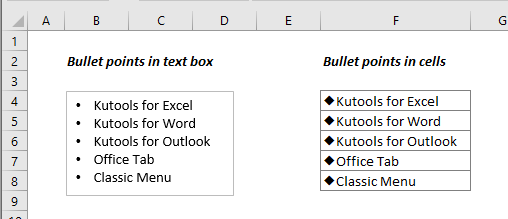
Mewnosod pwyntiau bwled mewn celloedd yn Excel
Dull A: Mewnosod pwyntiau bwled mewn celloedd gyda'r nodwedd Celloedd Fformat
Dull B: Mewnosod pwyntiau bwled mewn celloedd gyda Shortcut
Dull C: Mewnosod pwyntiau bwled mewn celloedd gyda'r nodwedd Mewnosod Symbol
Dull D: Mewnosod pwyntiau bwled mewn celloedd gyda fformiwla
Mewnosodwch bwyntiau bwled yn gyflym mewn celloedd sydd â nodwedd anhygoel
Mewnosod pwyntiau bwled yn y blwch testun yn Excel
Bydd yr adran hon yn dangos i chi sut i fewnosod pwyntiau bwled mewn blwch testun yn Excel. Gwnewch fel a ganlyn.
1. Dewis a chlicio ar y testunau yn y blwch testun, cliciwch Bwledi yn y ddewislen cyd-destun, ac yna dewiswch y bwled yn ôl yr angen.
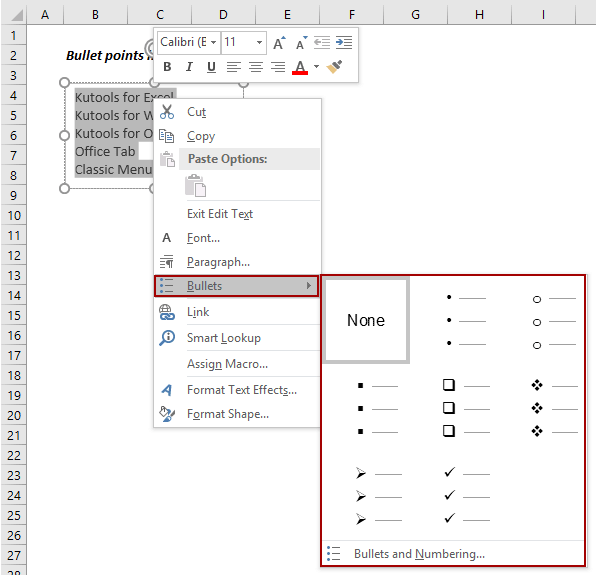
Nawr ychwanegir pwyntiau bwled cyn pob testun rhes yn y blwch testun.

Dim ond sawl clic i fewnosod pwyntiau bwled mewn celloedd dethol ar unwaith:
Mae adroddiadau Mewnosod Bwled cyfleustodau Kutools ar gyfer Excel yn eich helpu i fewnosod pwyntiau bwled yn gyflym mewn celloedd o ystod neu ystodau lluosog yn gyflym gyda dim ond sawl clic. Gweler y demo isod: Dadlwythwch a rhowch gynnig arni nawr! (llwybr am ddim 30 diwrnod)

Mewnosod pwyntiau bwled mewn celloedd yn Excel
Gan dybio bod angen i chi fewnosod pwyntiau bwled mewn rhestr o gelloedd, dyma ddarparu sawl dull i chi eu cyflawni.
Dull A: Mewnosod pwyntiau bwled mewn celloedd gyda'r nodwedd Celloedd Fformat
1. Dewiswch yr holl gelloedd y byddwch chi'n mewnosod pwyntiau bwled ynddynt, cliciwch ar y dde a dewis Celloedd Fformat o'r ddewislen cyd-destun.

2. Yn y Celloedd Fformat ac o dan y Nifer tab, cliciwch Custom yn y Categori blwch, copïwch y cynnwys isod i'r math maes, a chliciwch ar y OK botwm.
• @

Yna ychwanegir pwyntiau bwled mewn celloedd dethol fel y dangosir isod y screenshot.

Dull B: Mewnosod pwyntiau bwled mewn celloedd gyda Shortcut
Y llwybr byr Alt + 7 gall hefyd helpu i fewnosod pwynt bwled yn y gell. Gwnewch fel a ganlyn.
1. Rhowch y cyrchwr yn y gell (cliciwch ddwywaith ar y gell) lle byddwch chi'n mewnosod y bwled.
2. Daliwch y Alt allwedd, pwyswch y 7 allwedd, ac yna gadewch yr allwedd Alt i ddangos y bwled.

Nodyn: Mae angen i chi ailadrodd y llwybr byr nes bod pwyntiau bwled wedi'u mewnosod ym mhob cell.
Dull C: Mewnosod pwyntiau bwled mewn celloedd gyda'r nodwedd Mewnosod Symbol
Heblaw, gall yr opsiwn Mewnosod Symbol helpu i fewnosod pwyntiau bwled yn Excel.
1. Rhowch y cyrchwr yn y gell (cliciwch ddwywaith ar y gell) lle byddwch chi'n mewnosod y bwled.
2. Cliciwch ar y Icon botwm o dan y Mewnosod tab.

3. Yn y Icon ffenestr, dewiswch Atalnodi Cyffredinol yn y Is-set rhestr ostwng, darganfod a dewis y symbol •, ac yna cliciwch ar y Mewnosod botwm i fewnosod y symbol yn y gell.

Nodyn: Mae angen i chi ailadrodd y camau nes bod pwyntiau bwled yn cael eu mewnosod ym mhob cell.
Dull D: Mewnosod pwyntiau bwled mewn celloedd gyda fformiwla
Gall defnyddio'r swyddogaeth CHAR helpu i ychwanegu pwyntiau bwled mewn rhestr o gelloedd.
1. Dewiswch gell wag, copïwch y fformiwla isod i mewn iddi a gwasgwch y Rhowch allwedd. Dewiswch y gell canlyniad a llusgwch y Llen Trin i lawr i gymhwyso'r fformiwla i gelloedd eraill.
=CHAR(149)&" "&B4

Os ydych chi eisiau gwybod mwy am swyddogaeth CHAR, ewch yma ...
Mewnosodwch bwyntiau bwled yn gyflym mewn celloedd sydd â nodwedd anhygoel
Efallai nad yw'r dulliau uchod yn gyfleus yn y rhan fwyaf o'r amser. Yma cyflwynwch nodwedd anhygoel i chi. Efo'r Mewnosod Bwled cyfleustodau Kutools ar gyfer Excel, mae mewnosod pwyntiau bwled mewn celloedd mor hawdd â chreu rhestr bwled yn Word.
Cyn cymhwyso'r nodwedd, lawrlwythwch a'i osod yn gyntaf.
1. Dewiswch y rhestr o gelloedd rydych chi am fewnosod pwyntiau bwled ynddynt, cliciwch Kutools > Mewnosod > Mewnosod Bwled. Yna dewiswch fath bwled o'r submenu.

Yna ychwanegir pwyntiau bwled mewn celloedd dethol.

Os ydych chi am gael treial am ddim (60 diwrnod) o'r cyfleustodau hwn, cliciwch i'w lawrlwytho, ac yna ewch i gymhwyso'r llawdriniaeth yn ôl y camau uchod.
Erthyglau perthnasol
Caniatáu i rifau yn unig gael eu mewnbynnu yn y blwch testun
Os ydych chi am ganiatáu i rifau yn unig gael eu teipio i flwch testun, bydd y dull yn yr erthygl hon yn ffafrio chi
Newid maint y blwch testun yn awtomatig i ffitio'r cynnwys yn Excel
Mae maint y blwch testun yn sefydlog ar ôl ei fewnosod mewn taflen waith. Felly ni fydd y maint yn addasu i gyd-fynd â'r testun y gwnaethoch ei fewnosod neu ei ddileu. Nod yr erthygl hon yw dangos i chi ddulliau o newid maint y blwch testun yn awtomatig i ffitio'r cynnwys yn Excel.
Dewch o hyd i destun penodol mewn blychau testun a'i ddisodli
Mae'r erthygl hon yn darparu'r dull VBA yn fanwl i'ch helpu chi i ddod o hyd i destunau mewn blychau testun yn unig a'u disodli.
Mewnosodwch y llun yn y blwch testun yn Excel
Yn ddiofyn, gallwn fewnosod llun neu ddelwedd mewn taflen waith mor gyflym trwy ddefnyddio'r swyddogaeth Mewnosod, ond, nid yw'r nodwedd hon yn cael ei chymhwyso i fewnosod llun mewn blwch testun. Gyda'r erthygl hon, byddwch chi'n dysgu sut i fewnosod llun mewn blwch testun yn ôl yr angen.
Yr Offer Cynhyrchedd Swyddfa Gorau
Kutools ar gyfer Excel Yn Datrys y Rhan fwyaf o'ch Problemau, ac Yn Cynyddu Eich Cynhyrchiant 80%
- Bar Fformiwla Gwych (golygu llinellau lluosog o destun a fformiwla yn hawdd); Cynllun Darllen (darllen a golygu nifer fawr o gelloedd yn hawdd); Gludo i'r Ystod Hidlo...
- Uno Celloedd / Rhesi / Colofnau a Cadw Data; Cynnwys Celloedd Hollt; Cyfuno Rhesi Dyblyg a Swm / Cyfartaledd... Atal Celloedd Dyblyg; Cymharwch y Meysydd...
- Dewiswch Dyblyg neu Unigryw Rhesi; Dewiswch Blank Rows (mae pob cell yn wag); Darganfyddiad Gwych a Darganfyddiad Niwlog mewn Llawer o Lyfrau Gwaith; Dewis ar Hap ...
- Copi Union Celloedd Lluosog heb newid cyfeirnod fformiwla; Auto Creu Cyfeiriadau i Daflenni Lluosog; Mewnosod Bwledi, Blychau Gwirio a mwy ...
- Fformiwlâu Hoff a Mewnosod yn Gyflym, Meysydd, Siartiau a Lluniau; Amgryptio Celloedd gyda chyfrinair; Creu Rhestr Bostio ac anfon e-byst ...
- Testun Detholiad, Ychwanegu Testun, Tynnu yn ôl Swydd, Tynnwch y Gofod; Creu ac Argraffu Subtotals Paging; Trosi rhwng Cynnwys a Sylwadau Celloedd...
- Hidlo Super (arbed a chymhwyso cynlluniau hidlo i ddalenni eraill); Trefnu Uwch yn ôl mis / wythnos / dydd, amlder a mwy; Hidlo Arbennig gan feiddgar, italig ...
- Cyfuno Llyfrau Gwaith a Thaflenni Gwaith; Uno Tablau yn seiliedig ar golofnau allweddol; Rhannwch Ddata yn Daflenni Lluosog; Trosi Swp xls, xlsx a PDF...
- Grwpio Tabl Pivot yn ôl rhif wythnos, diwrnod o'r wythnos a mwy ... Dangos Celloedd Datgloi, wedi'u Cloi yn ôl gwahanol liwiau; Amlygu Celloedd sydd â Fformiwla / Enw...

- Galluogi golygu a darllen tabbed yn Word, Excel, PowerPoint, Cyhoeddwr, Mynediad, Visio a Phrosiect.
- Agor a chreu dogfennau lluosog mewn tabiau newydd o'r un ffenestr, yn hytrach nag mewn ffenestri newydd.
- Yn cynyddu eich cynhyrchiant 50%, ac yn lleihau cannoedd o gliciau llygoden i chi bob dydd!
